Infografika
Za temo varnost na spletu sem se odločila, ker se mi zdi izrednega pomena. Vedno več prihaja do vdorov v zasebnost in izkoriščanja podatkov in slik katerih vedoč ali nevedoč objavljamo na spletu. S tem namenom sem se odločila, da s prosto dostopnim programom Canva ustvarim infogram.
- Korak:
V spletnem programu Canvas sem izbrala predlogo in ustvarila nov infogram ter odstranila kar je bilo v predlogi in uporabila zgolj slog predloge.
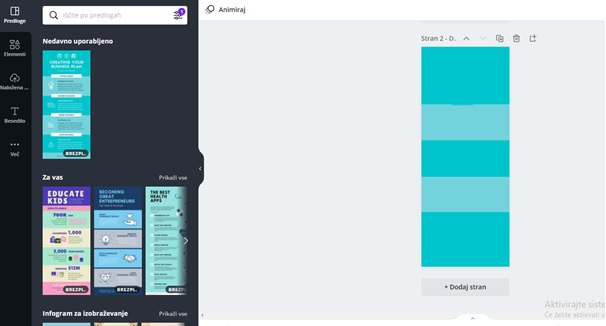
This work by Asha Logar is licensed under CC BY-SA 4.0
- 2. Korak:
V orodni vrstici spletnega programa sem izbrala »Elementi« in s pomočjo iskalnika pridobila željene ikone, ki sem jih nato razporedila na infogram.
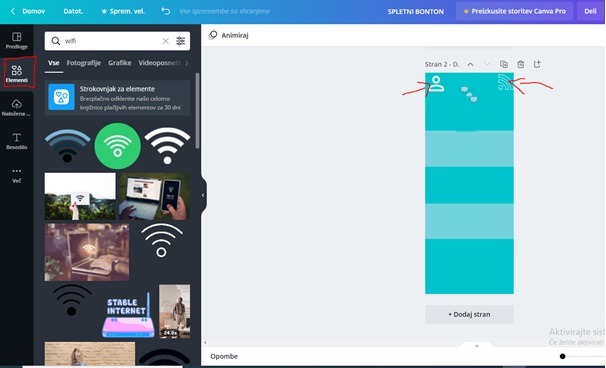
This work by Asha Logar is licensed under CC BY-SA 4.0
- 3. Korak:
V nadaljevanju sem infogramu dodala napis oziroma naslov, zato sem v orodni vrstici izbrala funkcijo »Besedilo« in dodala naslov. S pomočjo funkcije za premikanje elementov sem napis ustrezno prestavila in ga obarvala belo.
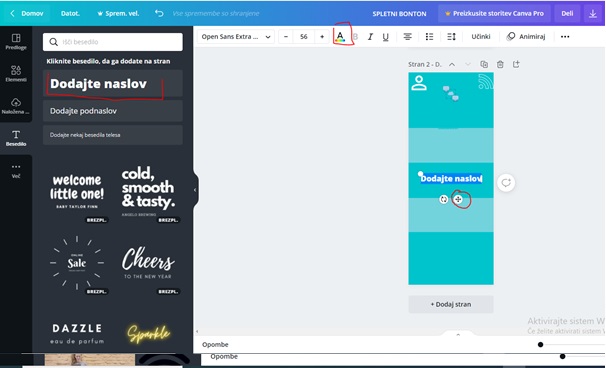
This work by Asha Logar is licensed under CC BY-SA 4.0
- 4. Korak:
V nadaljevanju sem z orodno vrstico »Elementi« poiskala ustrezne ikone. V ikono sem dodala napis, ga ustrezno oblikovala in obarvala, kot je razvidno iz 3. koraka. Dodala sem ikono spleta, katero sem z orodjem »Elementi« in iskalnikom poiskala ter dodala infogramu. Ikone sem postavila na ustrezno mesto z funkcijo za premikanje elementov.
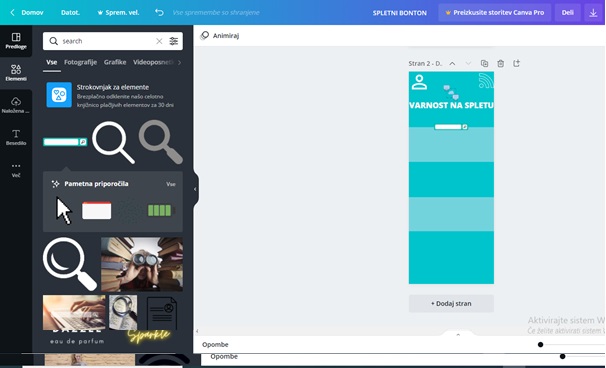
This work by Asha Logar is licensed under CC BY-SA 4.0
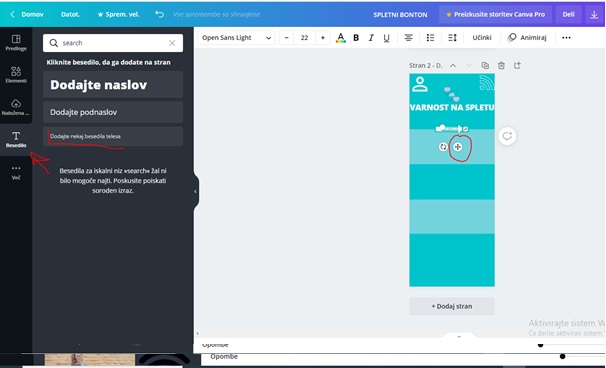
This work by Asha Logar is licensed under CC BY-SA 4.0
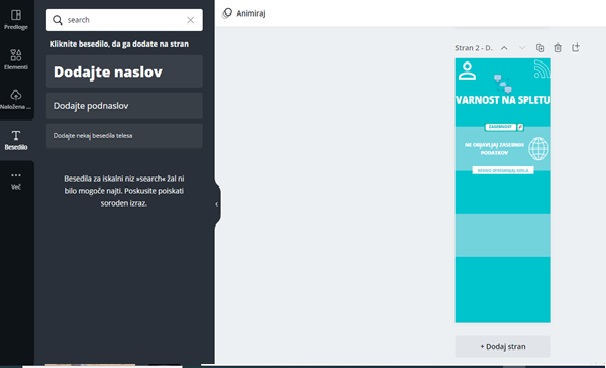
This work by Asha Logar is licensed under CC BY-SA 4.0
- 5. Korak:
Nadaljevala sem z funkcijo »Elementi in iskalnikom ter dodala ikono pogovora pri tem sem morala ikono ustrezno oblikovati, in sicer zmanjšati in obarvati belo. To sem storila, in sicer na način, da sem v orodni vrstici izbrala barvo, ki ustrezala slogu infograma.
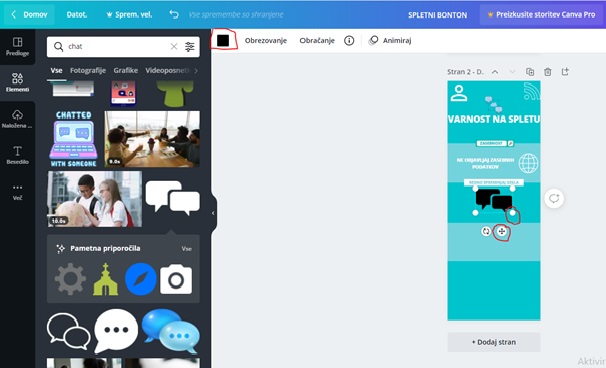
This work by Asha Logar is licensed under CC BY-SA 4.0
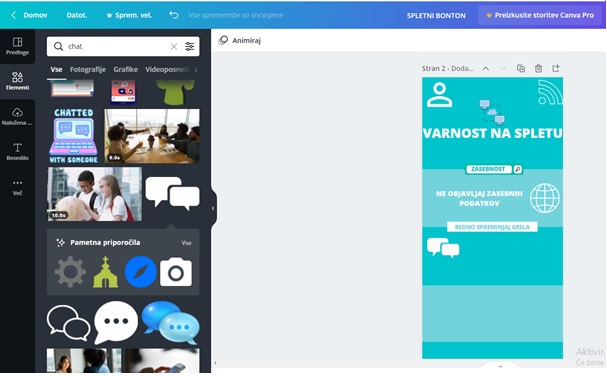
This work by Asha Logar is licensed under CC BY-SA 4.0
- 6. Korak:
Na koncu infograma sem dodala licenco, in sicer tako, da sem jo ustvarila na chooser-beta in jo kopirala na infogram. Na infogramu sem uporabila orodja za preoblikovanje velikosti polja besedila in licenčno besedilo obarvala z belo barvo, ki ustreza slogu infograma.
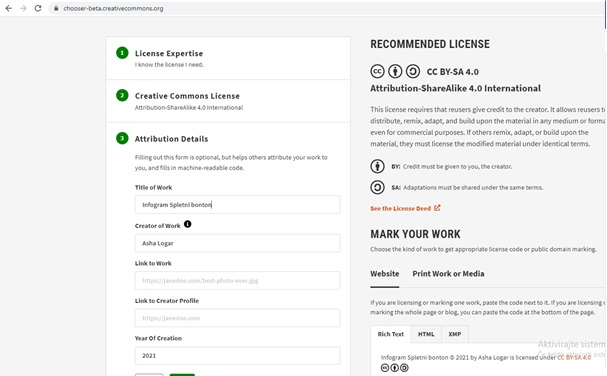
This work by Asha Logar is licensed under CC BY-SA 4.0
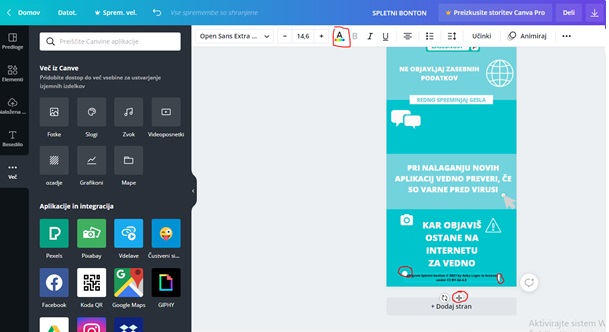
This work by Asha Logar is licensed under CC BY-SA 4.0
- 7. Korak:
Po dokončanem infogramu sem uporabila funkcijo prenos, ki je označen na fotografiji in infogram shranila v obliki .pdf in .png.
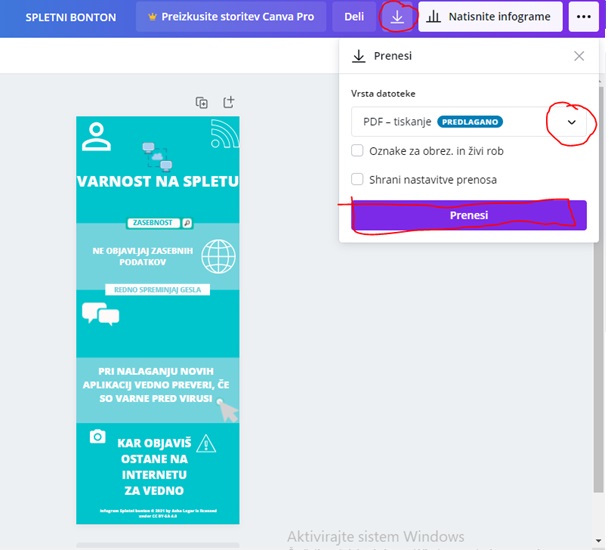
This work by Asha Logar is licensed under CC BY-SA 4.0
Končni izdelek:

This work by Asha Logar is licensed under CC BY-SA 4.0
REFLEKSIJA IN SAMOVREDNOTENJE
Projekt se mi zdi zelo koristen, saj sem se naučila uporabljati program Canva za katerega menim, da je izredno koristen saj lahko z njim ustvarimo plakate, letake in druge oblike, ki omogočajo smiseln in pregleden prikaz podatkov.
Menim, da je program Canva zelo intuitiven in ima dober uporabniški vmesnik, ki je razumljiv in logičen. Časovno sem se največ zamudila z iskanjem ikon oziroma simbolov, ki so mi bili všeč in ustrezali celotnemu slogu infograma kot sem si ga zamislila. Najboljša funkcija programa Canva, ki mi je olajšal iskanje ustreznih ikon in sličic je, da lahko ikone poljubno obarvamo.
Menim, da je moje delo soliden prikaz zmogljivosti in uporabnosti programa Canva pri izdelavi infograma, saj sem pri izdelku uporabila iskanje elementov, njihovo preoblikovanje in obarvanje. Ravno tako sem enake funkcije uporabljala pri izdelavi napisov.
Menim, da je projekt zanimiv in koristen, saj sem pridobila izkušnje in znanje pri izdelavi letakov, plakatov in miselnih vzorcev, kateri so koristni pri učenju in podajanju snovi oziroma informacij drugim, posledično tudi učencem. Program je uporabniško prijazen in menim, da ima dovolj funkcij s katerimi bi tudi sami učenci lahko predstavljali svoja dela.

